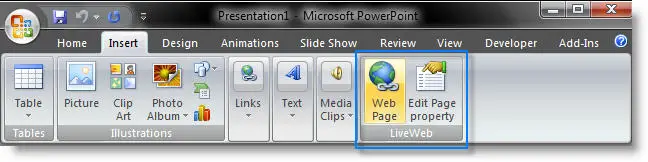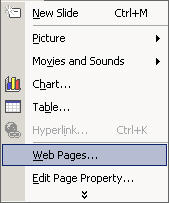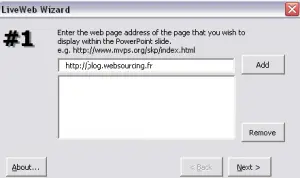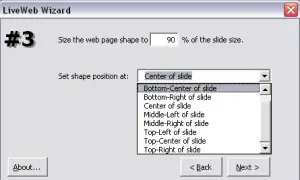LiveWeb, tehke oma veebidemosid otse Powerpointis
Esitlusi tehes kasutame sageli Powerpointi meediumina.
Esitluse ajal saabub paratamatult hetk teha oma viimase veebivara kuulus demonstratsioon, mis muudab teie klientide tööviisi.
Selleks minimeerite Powerpointi akna, käivitage brauser, tippige oma veebiserveri aadress ja käivitage demo. Pärast seda minimeerite brauseri, taastate Powerpointi ja nii edasi, kuni olete oma esituse lõpetanud.
Mitte kõige tõhusam.
LiveWeb on Powerpointi pistikprogramm, mis väldib selliseid ebamugavusi.
Tõepoolest, LiveWeb pakub võimalust manustada brauser otse PowerPointi esitluse slaididesse.
Muidugi on leht 100% navigeeritav, nagu oleksime brauseris (veelgi on renderdamise tasemel mulle jäänud mulje, et see kasutab IE mootorit).
Veebilehe sisestamine slaidile ei saaks olla lihtsam. Kasutame spetsiaalset menüüd.
Võite kasutada ka paremklõpsu menüüd.
Väga lihtne menüü võimaldab meil valida esitlusse manustatavad lehed.
Tuleb vaid valida "brauseri" asukoht ja ongi valmis.
Kirsiks tordil, kui osad PDF-is, apletid,…. on lehel, suudab plugin neid kuvada.
Plugin töötab a priori hästi. Kõik tundub toimivat isegi siis, kui ma pole väga põhjalikku testi teinud. See ühildub ka kõigi Powerpointi versioonidega.
Igatahes leian, et idee on suurepärane, et saada klientide esitluste osas usaldusväärsust. See muudab nad palju professionaalsemaks ja sujuvamaks, toetades seega turundussõnumit. Hea tööriist veebitöötajatele, mis väärib veidi tähelepanu.
Kuidas luua veebidemosid otse PowerPointis
PowerPoint on sageli kasutatav esitlustööriist slaidiesitluste ja esitluste loomiseks. Kuid kas teadsite, et saate PowerPointi kasutada ka interaktiivsete veebidemode loomiseks? Selles artiklis näitame teile, kuidas kasutada PowerPointi veebidemode loomiseks otse tööriistas.
1. samm: looge pealkirjaslaid
Esimene samm on tiitlislaidi loomine. See slaid peaks sisaldama teie veebidemo lühikest tutvustust ja see peaks olema mõeldud publiku tähelepanu köitmiseks. Kasutage oma tiitlislaidi meeldejäävaks muutmiseks pilkupüüdvaid pilte, loetavaid fonte ja erksaid värve.
2. samm: looge esitlusslaid
Esitlusslaid peaks sisaldama teie veebidemo lühikest esitlust. Kasutage seda slaidi, et anda üldine ettekujutus sellest, mida teie demo näitab ja milliseid funktsioone see pakub. Demo põhipunktide illustreerimiseks kasutage pilte, graafikat ja ekraanipilte.
3. samm: looge demoslaidid
Järgmine samm on veebidemo jaoks demoslaidide loomine. Iga slaid peaks näitama teie demo põhifunktsiooni või sammu. Kasutage ekraanipilte, et näidata, mida kasutajad teie demo kasutamisel näevad. Lisage märkusi või tööriistavihjeid, et aidata kasutajatel mõista, kuidas demo kasutada.
4. samm: lisage hüperlinke
Kui olete kõik demoslaidid loonud, saate lisada hüperlinke, mis võimaldavad kasutajatel teie demoga suhelda. Hüperlingi lisamiseks valige tekst või pilt, millele soovite lingi lisada, seejärel klõpsake menüüribal "Insert" ja valige "Link". Sisestage dialoogiboksi oma demo URL ja klõpsake "OK".
5. samm: salvestage esitlus
Kui olete veebidemo jaoks kõik slaidid loonud, salvestage esitlus. Selleks klõpsake menüüribal "Fail" ja seejärel "Salvesta kui". Andke oma esitlusele nimi ja valige selle salvestamiseks asukoht. Seejärel saate oma esitluse eksportida PowerPointi faili või PDF-failina.
Avastage veelgi rohkem võrdlusi, ülevaateid ja tootekatsetusi ning näpunäiteid ja nippe neuf.tv